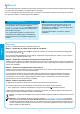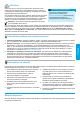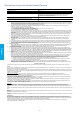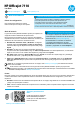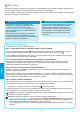Getting Started Guide
14
Solução de problemas
Se você tiver problemas, siga as etapas abaixo.
Etapa 1: Verique se a luz de conexão sem o (802.11) está acesa
Se a luz azul próxima ao botão (conexão sem o) da impressora não estiver acesa, a conexão sem o pode
estar desligada. Para ligar a conexão sem o, pressione o botão .
Se a luz azul de conexão sem o estiver piscando, a impressora não está conectada a uma rede. Use o software
da impressora HP para conectar a impressora sem o.
Etapa 2: Verique se o computador está conectado à rede sem o
Verique se o computador está conectado à rede sem o. Se você não conseguir conectar seu computador à
rede, entre em contato com a pessoa que congurou sua rede ou com o fabricante do roteador; pode haver
problemas com o hardware do computador ou do roteador.
Etapa 3: Reinicie os componentes da rede sem o
Desligue o roteador e a impressora e religue-os nesta ordem: primeiro o roteador e depois a impressora.
Às vezes, basta desligar e religar esses dispositivos para resolver problemas de comunicação da rede. Se ainda
não conseguir se conectar, desligue o roteador, a impressora e o computador e religue-os nesta ordem: primeiro
o roteador, depois a impressora e depois o computador.
Etapa 4: Execute o teste de conexão sem o
Para conrmar se a conexão sem o está funcionando corretamente, imprima o relatório de teste da conexão
sem o.
Verique se a impressora está ligada e se há papel carregado na bandeja.
1. No painel de controle da impressora, pressione o botão
(informações da rede).
A impressora imprimirá um relatório com os resultados do teste. Se houver algum erro no teste, procure no
relatório informações para corrigir o problema e execute o teste novamente.
Dica: Se o relatório de teste de conexão sem o indicar que o sinal da conexão sem o está fraco, tente
colocar a impressora mais perto do roteador sem o.
Observação: Se você continuar tendo problemas, visite o Centro de Impressão Sem Fio HP
(www.hp.com/go/wirelessprinting) e baixe o Técnico em Impressão e Digitalização (somente para
Windows). Essa ferramenta pode ajudar a resolver muitos problemas que você pode ter com a impressora
(no momento, o site pode não estar disponível em todos os idiomas).
Se não for possível estabelecer a conexão sem o, a impressora também pode ser conectada à rede
usando um cabo Ethernet.
Conexão sem o
A impressora deve estar conectada corretamente à rede sem o ao instalar o software da impressora HP. Caso
encontre problemas, consulte "Solução de problemas" nesta página.
Caso tenha instalado o software da impressora HP, você poderá mudar para uma conexão diferente sempre que
desejar. Para obter mais informações, consulte o guia do usuário.
Português
Para obter as informações mais completas
e atualizadas sobre a impressão sem o,
visite o Centro de Impressão Sem Fio HP em
www.hp.com/go/wirelessprinting (no momento, o site
pode não estar disponível em todos os idiomas).
O site oferece informações para ajudá-lo a preparar
sua rede sem o, resolver problemas durante a
conguração da impressora sem o e resolver
problemas de software de segurança.
Saiba mais!
Com a impressão direta sem o HP, é possível
imprimir por conexão sem o de qualquer computador,
smartphone, tablet ou dispositivo com conexão sem
o, sem conectá-los à rede sem o existente.
Para obter mais informações, consulte o guia do
usuário.
Impressão sem um roteador sem o